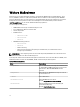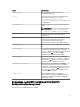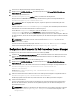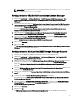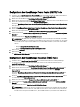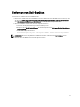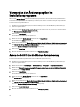Setup Guide
Konfigurieren des OpenManage Power Center (OMPC)-Tools
1. Installieren Sie das OpenManage Power Center (OMPC). Weitere Informationen finden Sie im Benutzerhandbuch
Dell OpenManage Power Center Version 1.1 User's Guide
unter support.dell.com/manuals.
2. Wählen Sie in der HPOM-Konsole Tools (Extras) Dell Tools (Dell-Extras) aus.
3. Wählen Sie im rechten Fensterbereich OpenManage Power Center aus, klicken Sie mit der rechten Maustaste und
klicken Sie anschließend im Popup-Menü auf Properties (Eigenschaften).
Das Fenster OpenManage Power Center Console Properties (OpenManage Power Center Console-Eigenschaften)
wird angezeigt.
4. Im Fenster OpenManage Power Center Console Properties (OpenManage Power Center Console Eigenschaften)
klicken Sie auf die Registerkarte Details (Einzelheiten).
5. Wählen Sie in der Dropdown-Liste Command Type: (Required) (Befehlstyp: (erforderlich)) URL aus.
6. Geben Sie im Kästchen Command: (Required) (Befehlstyp: (erforderlich) den URL-Pfad der OMPC Console (OMPC-
Konsole) ein.
Die Standard-URL-Pfad ist https://localhost:8643/powercenter
ANMERKUNG: Die OMPC-Konsole startet nur erfolgreich unter Verwendung der Standard-URL, wenn OMPC
auf demselben HPOM-Server installiert ist. Sollte OMPC auf einem anderen Server installiert sein, beschaffen
Sie die URL von dem entsprechenden OMPC-Server, auf dem OMPC installiert ist, und stellen Sie die OMPC-
URL ein.
– Beispiel: https://10.94.145.132:8643/powercenter
– Beispiel: https://hpom1w2k8r2.hpdom.com:8643/powercenter
7. Klicken Sie auf Anwenden.
8. Klicken Sie auf OK.
Die OMPC Console (OMPC-Konsole) ist auf der HPOM-Konsole konfiguriert.
Konfigurieren des OpenManage Essentials (OME)-Tools
1. Installieren Sie das OpenManage Essentials (OME). Weitere Informationen finden Sie im
Dell OpenManage
Essentials Version x.x User's Guide
(Dell OpenManage Essentials Version x.x Benutzerhandbuch) unter
support.dell.com/manuals.
2. Wählen Sie in der HPOM-Konsole Tools (Extras) Dell Tools (Dell-Extras) aus.
3. Wählen Sie im rechten Fensterbereich OpenManage Essentials Console (OpenManage Essentials-Konsole) aus,
klicken Sie mit der rechten Maustaste und klicken Sie anschließend im Popup-Menü auf Properties
(Eigenschaften).
Das Fenster OpenManage Essentials Console Properties (OpenManage Essentials-Konsole-Eigenschaften) wird
angezeigt.
4. Im Fenster OpenManage Essentials Console Properties (OpenManage Essentials-Konsole-Eigenschaften) klicken
Sie auf die Registerkarte Details (Einzelheiten).
5. Wählen Sie in der Dropdown-Liste Command Type: (Required) (Befehlstyp: (erforderlich)) URL aus.
6. Geben Sie im Kästchen Command: (Required) (Befehlstyp: (erforderlich) den URL-Pfad der OME Console (OME-
Konsole) ein.
Der Standard-URL-Pfad lautet: https://localhost:2607/Web/Default.aspx
ANMERKUNG: Die OME-Konsole startet nur erfolgreich unter Verwendung der Standard-URL, wenn OME auf
demselben HPOM-Server installiert ist. Sollte OME auf einem anderen Server installiert sein, beschaffen Sie
die URL von dem entsprechenden OME-Server, auf dem OME installiert ist, und stellen Sie die OME-URL ein.
16